I dette blogginnlegget skal du få vite hva Microsoft Loop er og hvordan det sår sammen flere Microsoft tjenester til ett program slik at du får best mulig samhandling i din bedrift!
Microsoft Loop - Hva er det egentlig?
Mange av dere har kanskje hørt om Microsoft Loop. Vi har en video om en Microsoft Loop- komponent som dere kan legge til når dere oppretter møter.
Men Loop er mye større en den ene komponenten som finnes i Teams møter. Så, hva er det og hvorfor trenger vi et verktøy til, når vi har Teams, Planner, ToDo og alle de andre verktøyene.
Hvorfor bruke Loop
For å være helt ærlig, lurte jeg på det selv. Da jeg så på Loop, kunne jeg ikke skjønne hvorfor vi skulle bruke dette, når vi hadde Teams.
Som IT-leverandør må vi teste alle verktøyene uansett. Vi bør helst ta i bruk alle verktøyene fra Microsoft. Vi har begynt å bruke Loop og jeg har blitt veldig glad i dette verktøyet.
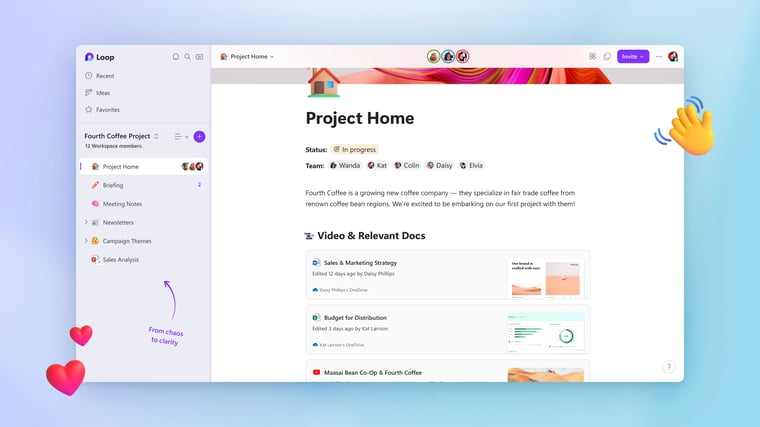
I denne bloggen vil dele mine aha-opplevelser og gi dere noen eksempler på hvordan vi bruker den.
Disclaimer
En liten disclamer, Loop er et nytt verktøy som er under utvikling. Jeg viser dere hvordan vi bruker Loop med den funksjonaliteten som finnes i dag. Følg med på bloggen vår, vi kommer til å dele våre erfaringer med Loop kontinuerlig.
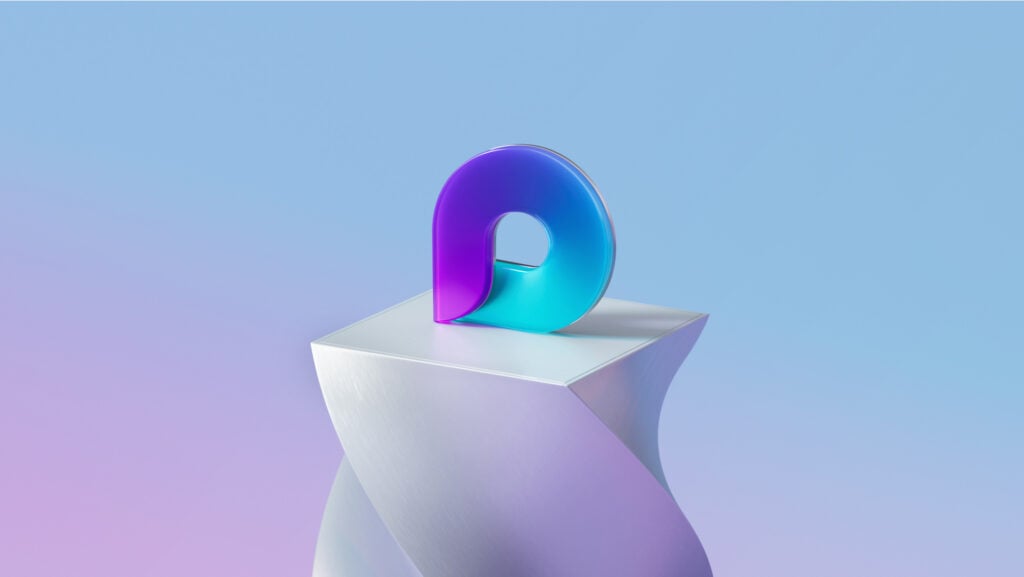
Hva er Microsoft Loop?
La oss se på hva Microsoft selv sier. «Microsoft Loop er en ny app som lar deg opprette, dele og samarbeide om ulike dokumenter, fra notater til diagrammer til kodesnutter. Du kan bruke Loop til å brainstorme ideer, planlegge prosjekter, organisere oppgaver, eller bare dele dynamisk innhold med kollegaene dine.»
Samler alt på et sted
So what?, tenkte jeg. Alt dette kan vi gjøre i Teams i dag. Her kommer den store forskjellen. I Loop kan vi gjøre alt dette på en og samme side. Jeg trenger ikke å åpne et Word-dokument i Teams for å skrive tekst, jeg trenger ikke å åpne planner for å lage oppgaver, jeg trenger ikke å gå til en liste med kilder og referanser, jeg ser dem på samme i side i Loop.
Betyr det at vi ikke trenger Teams lenger?
Nei. På ingen måte. Vi jobber fortsatt i Teams, vi lagrer dokumenter i Teams, vi kommuniserer i Teams. Vi kobler til Loop-sider i Teams. Loop er laget for a det skal være enda gøyere å jobbe i lag.

Hva bruker vi på AGS Loop til?
- Vi bruker Loop til å utvikle nye produkter og tjenester
- Vi bruker Loop til å avdelingsmøter
- Vi bruker Loop til interne prosjekter

Hvordan bruke Loop til avdelingsmøter
Jeg skal si med en gang at Loop er fortsatt under utvikling. Det er noen elementer i Loop som kommer til å videreutvikles av Microsoft. Men jeg viser dere den funksjonaliteten som er tilgjengelig i dag.
Forretningsteamet vårt har ukentlig avdelingsmøter. Avdelingsmøtene har en fast agenda. Under møtene diskuteres det saker og vi lager oppgaver til hverandre.
En klassisk utfordring som mange har opplevd er at agenda ligger et Word-dokument eller en ppt, oppgaver er i Planner, og i tillegg bruker vi andre dokumenter og weblenker under møtet som ligger et 3.sted. Og til slutt mister man kontroll over hva som ligger hvor. Dette har vi løst i Loop.

1. Opprett et Loop- område
Jeg kaller dette arbeidsområdet for DEMO avdelingsmøter 2024.
Husk å legge til alle loop-medlemmer. Foreløpig må vi legge til medlemmer i Loop og i Teams separat.
Beskriv hva loop’en skal brukes til og klikk på Opprett arbeidsområde
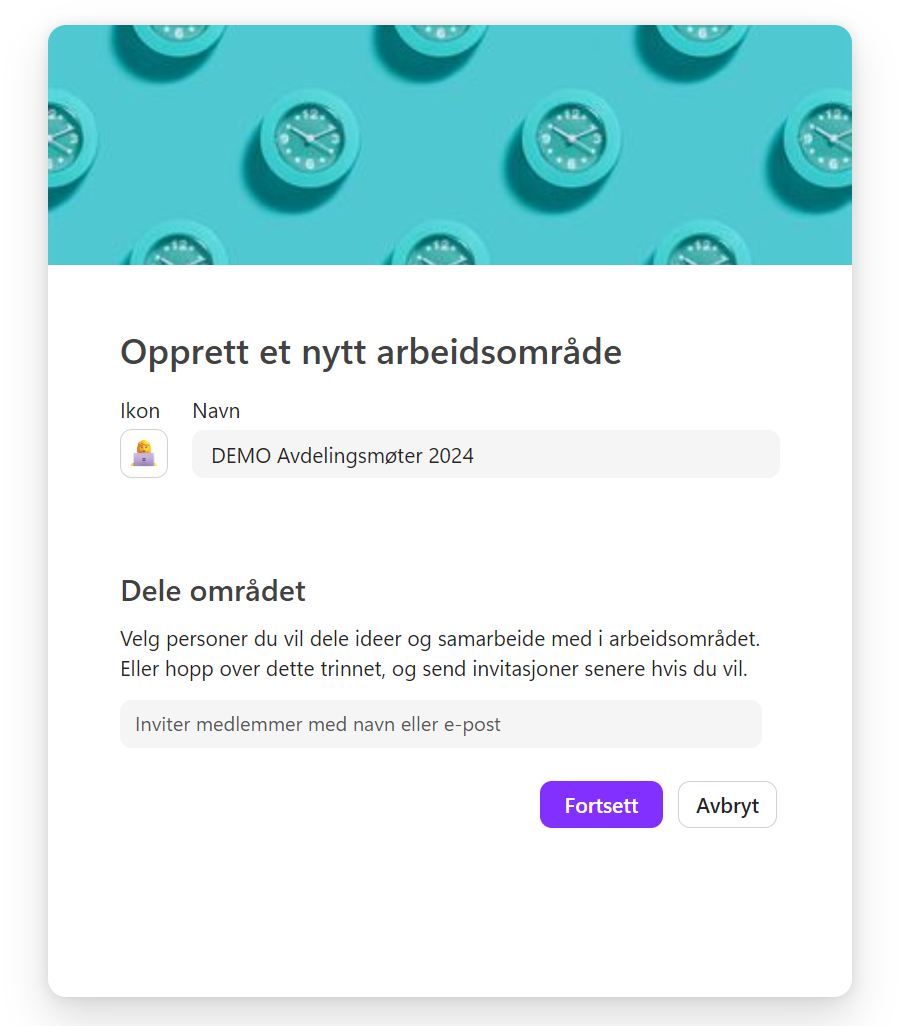
Nå har jeg opprettet et område for våre avdelingsmøter og velger at siden som jeg skal opprette i Loop vil basers på mal som heter Møtenotater
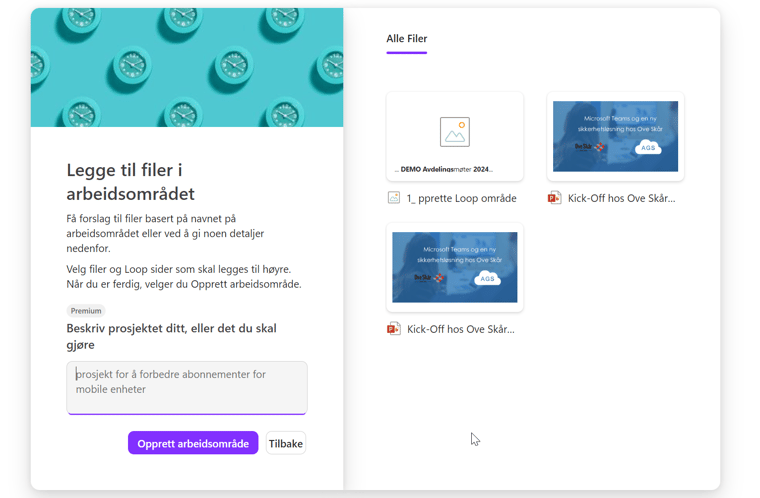
2. Hvordan bygge Loop for avdelingsmøter.
Videre vil jeg vise dere hvordan vi bruker Loop for våre møter. Vi valgte å ha kun `en side hvor vi skal møter for hele året. På toppen ser dere en innholdsfortegnelse hvor jeg enkelt kan gå til de forskjellige møtene og se på agenda og annen informasjon.
Når jeg klikker på UKE 2, kommer jeg til agenda for uke 2, oppgave som ble opprettet på dette møtet.
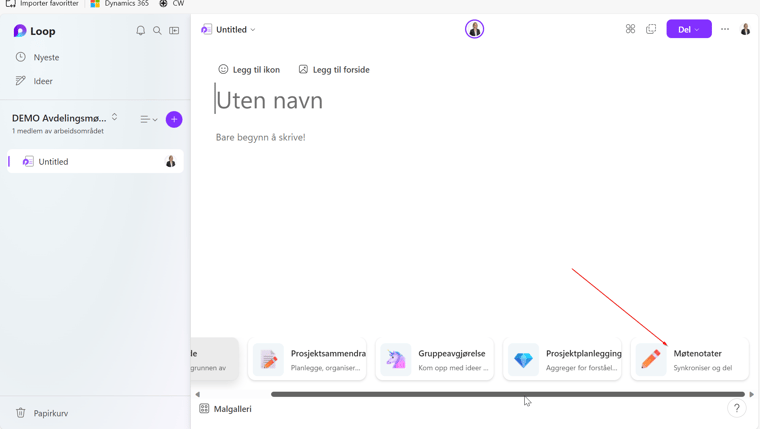
3. Loop komponer
En Loop side kan inneholde flere loop- komponenter. Loop komponenter kan deles på tvers av Office applikasjoner. Hvis jeg vil dele kun møteagenda med teamet og vil at de skal legge vil sine punkter til agenda, kan lage en loop-komponent og dele kun agendaen i et innlegg i Teams. De kan redigere denne komponenten rett i innlegget i Teams.
4. Oppgaver
Du kan åpne alle oppgavene i Planner eller ToDo dersom du ønsker å se en oversikt over alle oppgavene som ble opprettet under møtene.
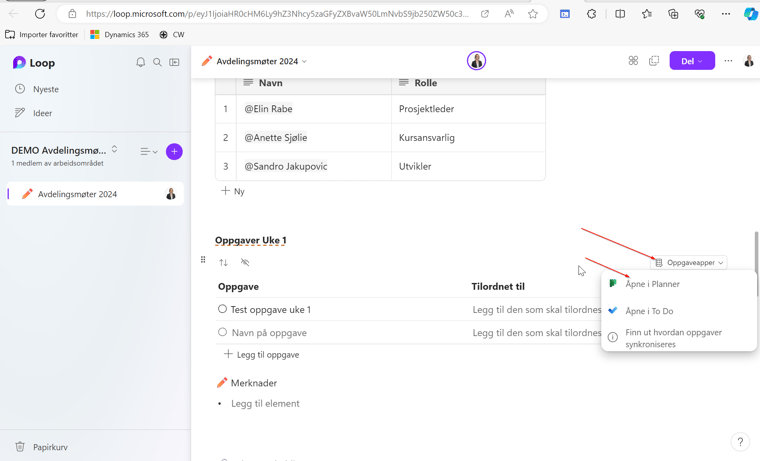
5. Husk å koble til Loop siden i Teams.
Vi har et avdelingsteam hvor det er naturlig å koble til Loop-siden. Foreløpig må vi koble den til som en lenke og huske å sjekke at teammedlemmer finnes som medlemmer både i Loop og i Teams.

Kurs om Loop er på vei
Vi jobber med å lage et kurs i Microsoft Loop. Dersom du ønsker en individuell workshop i Loop, ta gjerne kontakt med oss via kontaktskjema på ags.no eller send en epost til katja@ags.no.












